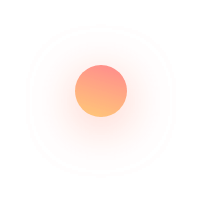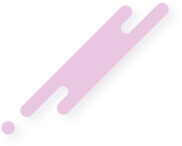برای تنظیم پروکسی ساکس ۵ بر روی تلگرام دستکاپ چند مراحل ساده زیر را طی کنید.
- وارد تلگرام خود شوید و قسمت آیکن ۳ خط کلیک نمایید. سپس گزینه Setting را بزنید.
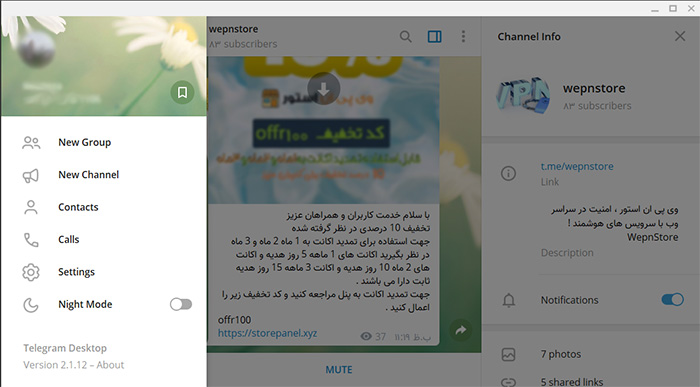
- پس از باز شدن تنظیمات بر روی گزینه Advanced کلیک نمایید .

- در قسمت Network and proxy بر روی Connection type کلیک نمایید.
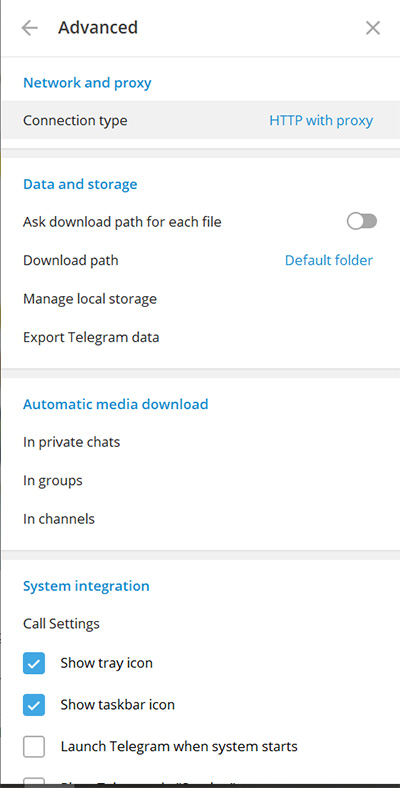
- بر روی گزینه Use custom proxy و یا ADD PROXY کلیک نمایید
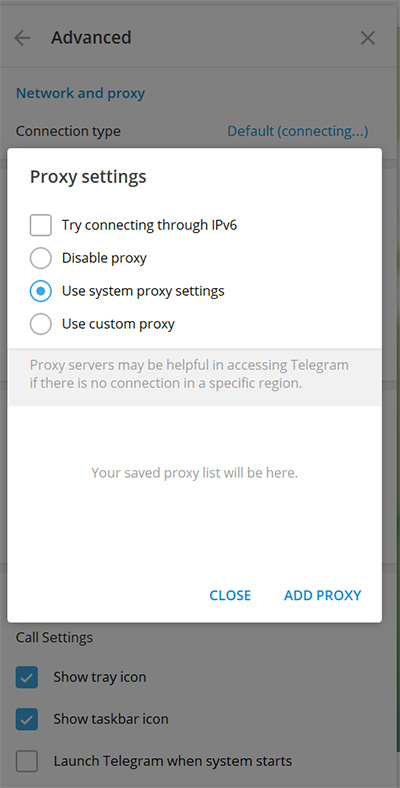
- گزینه را بر روی SOCKS5 قرار دهید و اطلاعات را همانند زیر در قسمت های مربوطه وارد نمایید. و در پایان گزینه SAVE را بزنید.
Hostname : آدرس سرور ساکس ۵ را وارد نمایید ( بعد از خرید به شما داده میشود )
Port : پورت سرور را وارد نمایید ( بعد از خرید به شما داده میشود )
Username : نام کاربری اکانت خود را وارد نمایید ( بعد از خرید به شما داده میشود )
Password : رمز اکانت خود را وارد نمایید ( بعد از خرید به شما داده میشود )
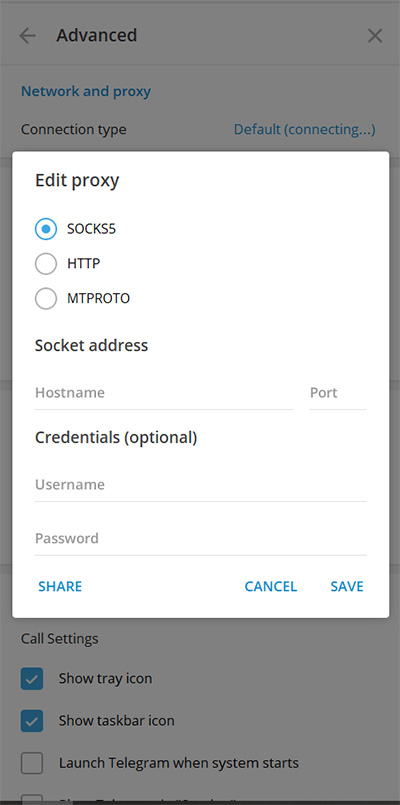
- برچسب ها:
- kharid vpn
- vpn
- آموزش اتصال به PPTP وی پی ان در لینوکس
- آموزش نصب پروکسی ساکس 5 بر روی تلگرام دسکتاپ در ویندوز
- آموزش وی پی ان
- تلگرام بدون فیلتر
- خرید ارزان وی پی ان
- خرید پروکسی
- خرید پروکسی جدید تلگرام
- خرید فیلتر شکن
- خرید فیلتر شکن جدید
- خرید فیلتر شکن قوی
- خرید فیلترشکن
- خرید فیلترشکن پر سرعت
- خرید فیلترشکن جدید
- خرید وی پی ان
- خرید وی پی ان آلمان
- راهنمای ساکس 5 دسکتاپ
- فروش vpn
- فروش وی پی ان
- فیلتر شکن جدید
- فیلتر شکن موبایل
- وی پی ان ارزان
- وی پی ان پرسرعت
- وی پی ان جدید
- وی پی ان کامپیوتر